

安装完之后这里可以实现摄像机跟随:
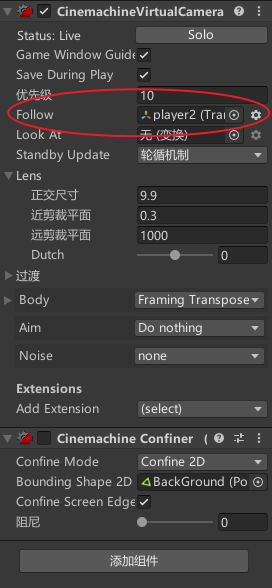
然后下图可以实现摄像机不超过背景范围(有点像碰撞),要注意添加是触发器,这样可以不触发物理效果
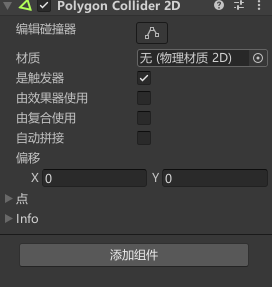

如果设置的摄像头范围高度和背景图高度一样则可以实现y轴不动
其中,ctrl+鼠标点击可以实现取消多余的线
ctrl+拖动可以实现自动贴合


安装完之后这里可以实现摄像机跟随:
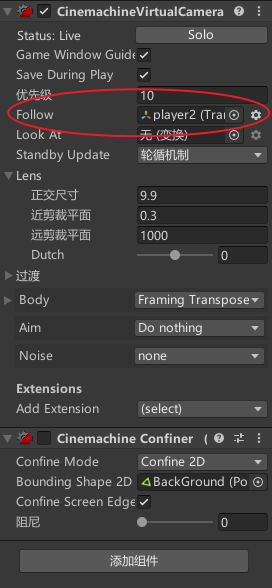
然后下图可以实现摄像机不超过背景范围(有点像碰撞),要注意添加是触发器,这样可以不触发物理效果
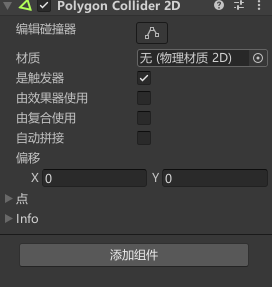

如果设置的摄像头范围高度和背景图高度一样则可以实现y轴不动
其中,ctrl+鼠标点击可以实现取消多余的线
ctrl+拖动可以实现自动贴合











 被折叠的 条评论
为什么被折叠?
被折叠的 条评论
为什么被折叠?


